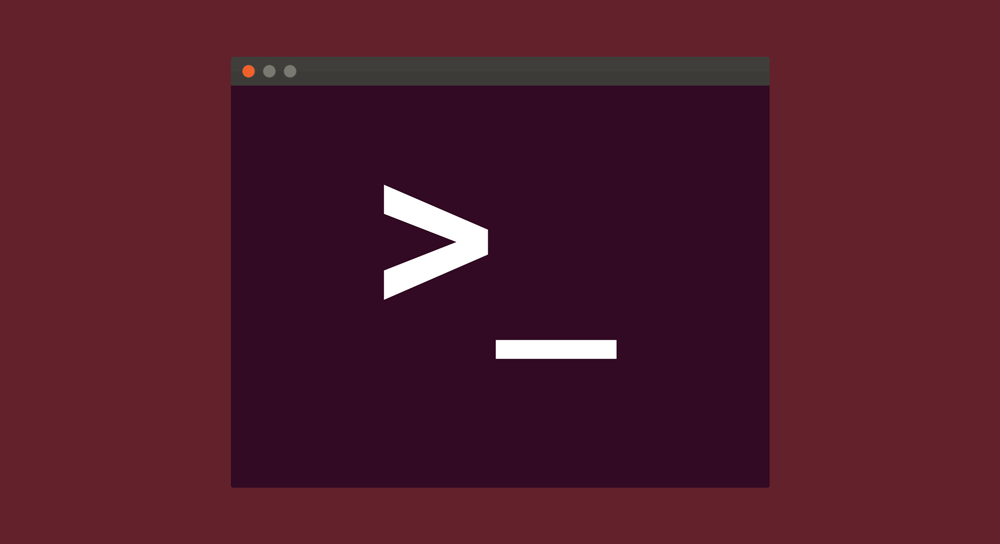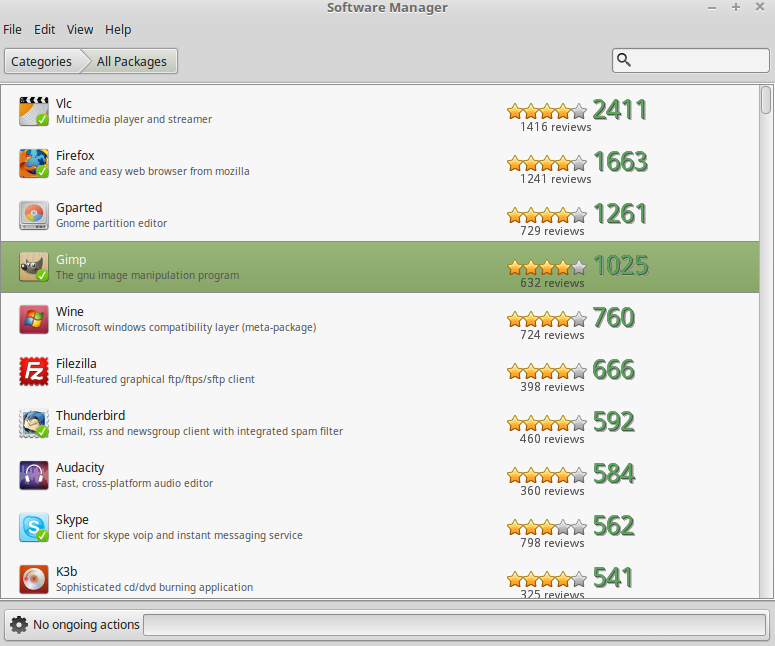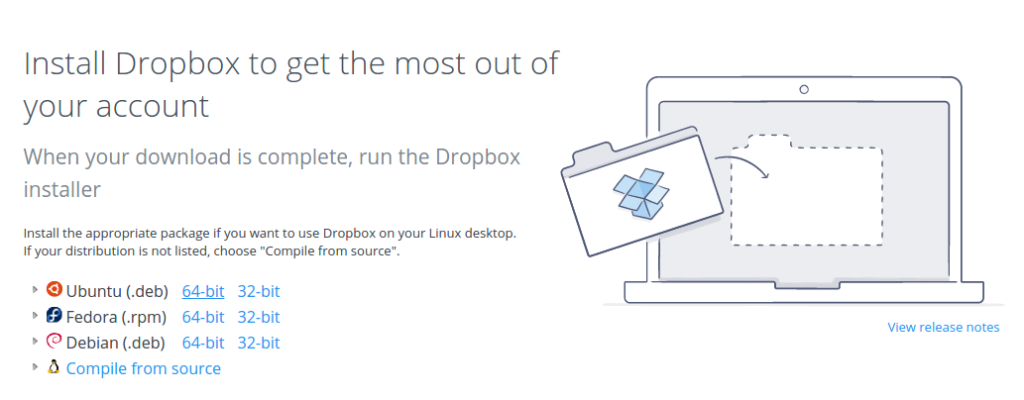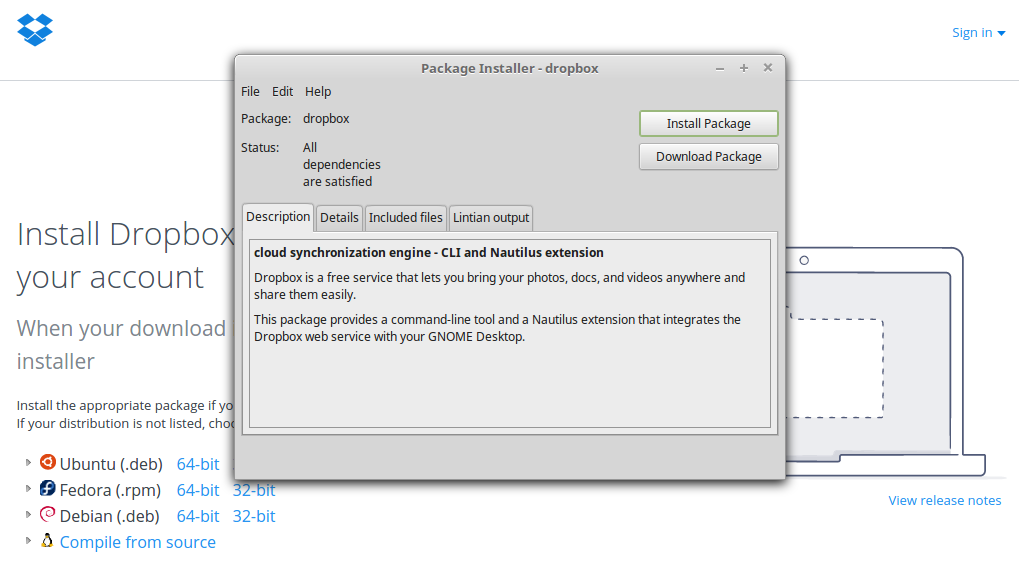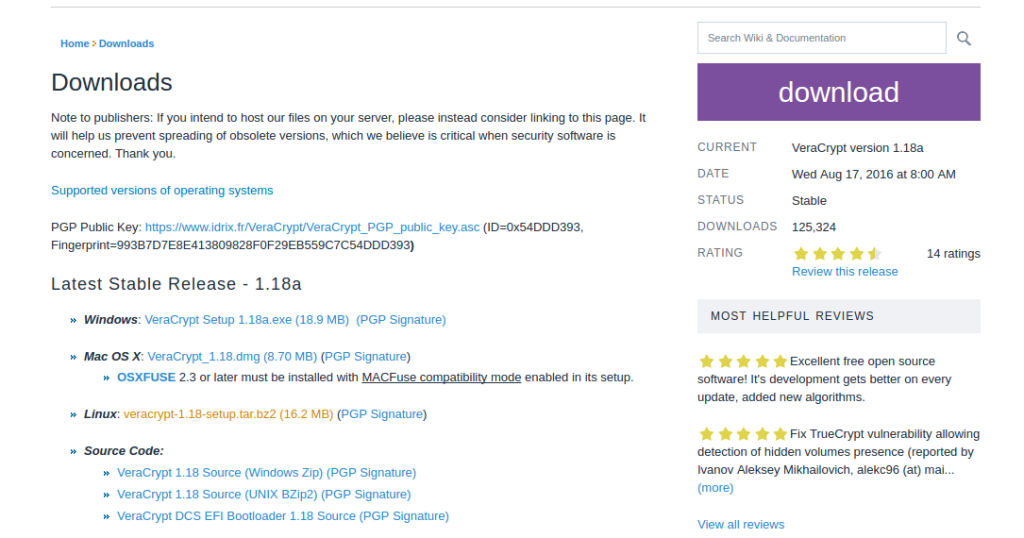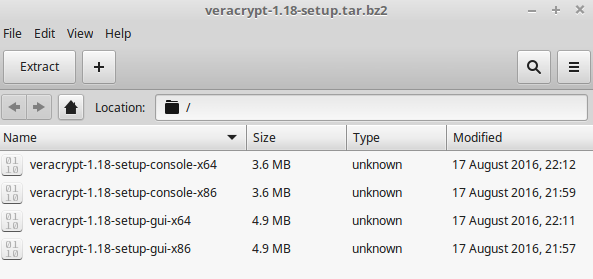В этом кратком руководстве я объясню, как устанавливать программы в Linux с помощью команд терминала. В этом конкретном руководстве используется Linux Mint 18 (Cinnamon 64-bit), но приведенные ниже команды универсальны для других версий Linux, таких как Ubuntu. Для тех из вас, кто плохо знаком с Linux, скорее всего, вы знакомы со встроенным диспетчером программного обеспечения :
В двух словах, диспетчер программного обеспечения позволяет упростить установку различных программ, просто выполнив поиск доступной программы, а затем установив ее из менеджера. Например, если пользователь хочет установить GIMP через Диспетчер программного обеспечения, это будет просто вопрос размещения программы и установки:
Однако установка в Linux может регулярно усложняться, поскольку зачастую необходимо устанавливать программы непосредственно из исходного кода. Здесь я объясню, как установить два конкретных типа расширений, которые часто доставляют новичкам в Linux головную боль. (Это, конечно, сделал для меня, когда я начинал!)
Мы рассмотрим методы установки файлов Debian (deb) и Tarball (tar.gz) через терминал, и два соответствующих примера, которые будут использоваться в этом руководстве, — Dropbox и VeraCrypt . Применяются обычные заявления об отказе от ответственности: эти две программы используются только в целях иллюстрации, и я не поддерживаю и не рекламирую какие-либо конкретные продукты в этой статье.
1. Установка Dropbox через файл deb
Установка файлов deb идет с различной степенью сложности. Другими словами, некоторые программы, которые состоят из файлов deb, допускают прямую установку, в то время как программы, которые содержат много отдельных файлов deb, обычно должны быть установлены через терминал. Давайте рассмотрим пример Dropbox при установке файла deb.
Во-первых, мы выбираем 64-битную версию Ubuntu (или подходящую для вашей системы):
Далее нам предлагается установить пакет напрямую:
Хотя этот конкретный файл deb был достаточно прост в установке, существуют ситуации, когда нам нужно установить файл deb непосредственно из терминала. Например, вместо непосредственной установки программа могла бы предложить нам извлечь файлы deb в определенное место и затем установить их оттуда.
Используя Dropbox в качестве примера, предположим, что нас гипотетически попросили извлечь файлы и затем установить. Для наглядности назовем эту папку Dropbox_deb По этому сценарию мы бы:
а. Установите наш каталог в папку Dropbox_deb в разделе «Загрузки»:
cd ~/Desktop/Dropbox_deb
б. Установите файлы .deb, используя следующую команду:
sudo dpkg -i *.deb
2. Установка VeraCrypt через файл tar
В некоторых случаях пользователь должен установить файл tar, который является стандартной загрузкой исходного кода в Linux. Здесь мы устанавливаем VeraCrypt через файл tar.bz2 (выделено желтым текстом на изображении ниже):
После завершения загрузки нам будет предложено извлечь файлы оболочки (sh) , которые мы извлечем на рабочий стол в этом примере:
После того, как мы извлекли sh Мы видим, что у нас есть четыре отдельных файла shveracrypt-1.18-setup-console-x64 . Обратите внимание, что этот файл не имеет расширения .sh.sh
Мы открываем терминал, устанавливаем каталог для рабочего стола (cd ~ / Desktop) и запускаем команды следующим образом:
chmod +x veracrypt-1.18-setup-console-x64
sh ./veracrypt-1.18-setup-console-x64
Как только мы это сделаем, мы увидим, что программа предлагает выполнить полную установку внутри терминала:
Обратите внимание, что для удаления программы через терминал это делается с помощью команды sudo apt-get remove . Например, если пользователь хочет удалить Dropbox, это делается путем ввода этой команды:
sudo apt-get remove dropbox
Если вы новичок в Linux, важно потратить некоторое время на ознакомление с новой ОС, и нигде это не так верно, как в случае установки программ, поскольку многие из них не включаются автоматически в Диспетчер программного обеспечения. Здесь мы рассмотрели два наиболее распространенных типа файлов, которые обычно устанавливаются в Linux, и приведенные выше команды являются ключевыми, которые следует учитывать при установке новых программ на этой платформе.